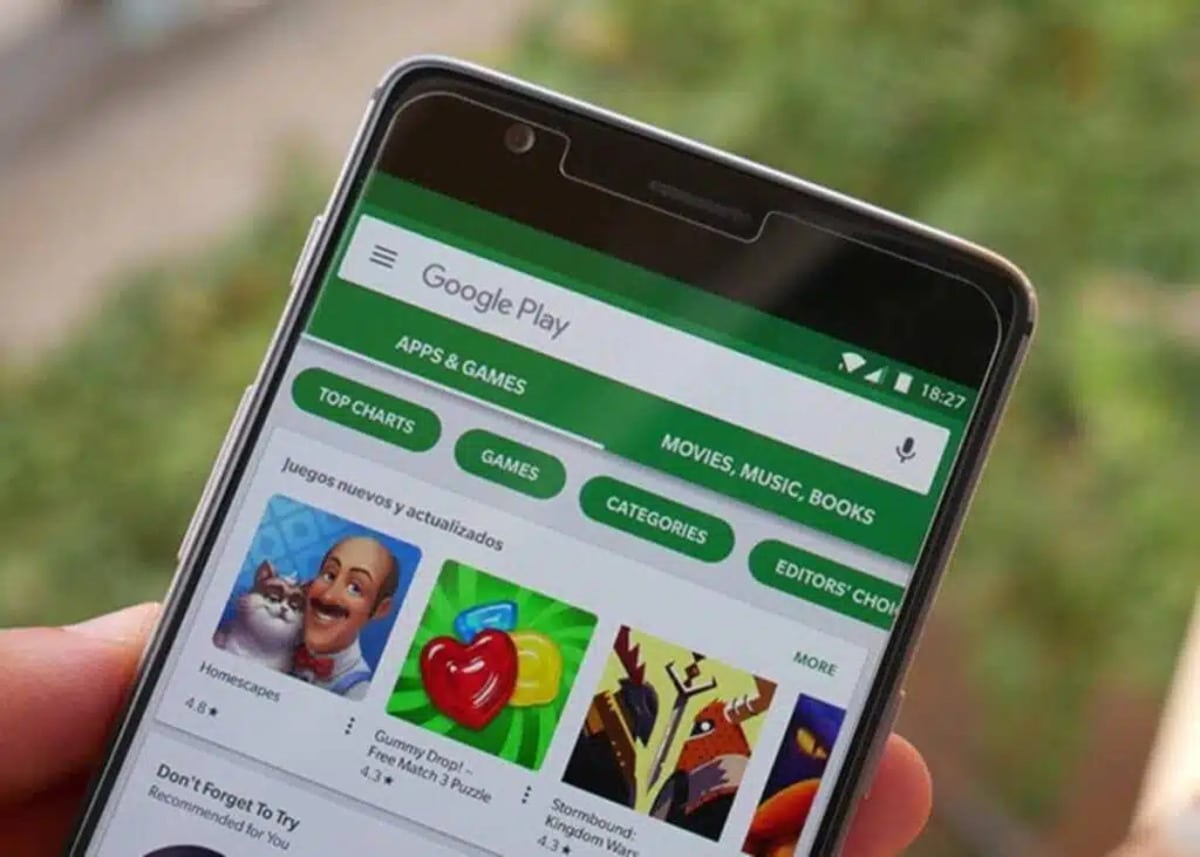
Google Play Spil leveres som standard på de fleste Android-telefoner. Det er et center for de spil, som vi downloader fra Play Butik. Siden her finder vi historien om præstationer, scores og en spillerprofil. Vi har allerede vist dig nogle ting der vi kan gøre på denne platform. I dag fokuserer vi på automatisk login.
Siden da vi spiller et spil, der er kompatibelt med Google Play Spil, er det højst sandsynligt, at det vil bede os om tilladelse til at få adgang til vores profil. Problemet er, at hvis det er noget, der sker regelmæssigt, kan det være irriterende. Så, vi kan aktivere automatisk login. Så du behøver ikke at bede os om tilladelse.
Bedst af alt er det meget let at aktivere dette login til Google Play Spil. Først skal vi åbne applikationen på vores Android-telefon. Inden for det vi klikker på de tre lodrette punkter der vises øverst til højre på skærmen. Et par muligheder vises, hvoraf den ene er indstillinger.
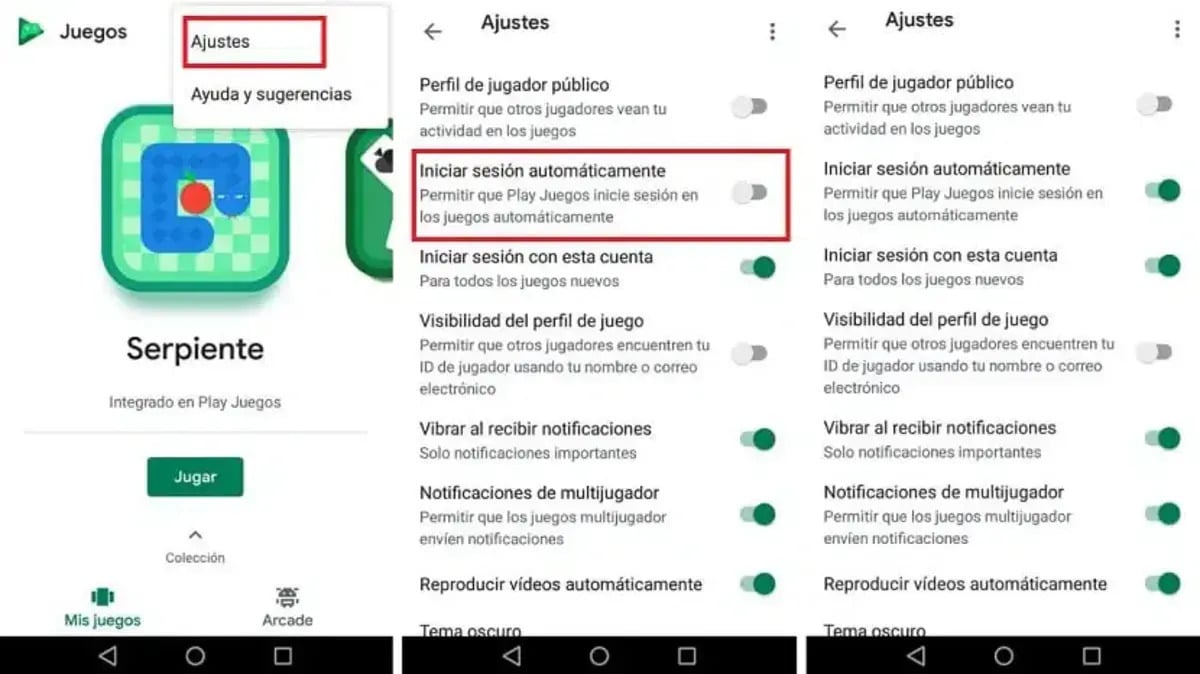
Vi indtaster derefter indstillingerne. Vi får en række muligheder i form af en liste. Det er på denne liste, hvor vi skal lede efter det afsnit, der interesserer os. Du skal bare kigge efter den, der hedder Automatisk login eller log ind automatisk.
Vi ser, at der ved siden af denne mulighed er en switch. Det eneste, vi skal at gøre er at aktivere kontakten. Google Play Spil har det slået fra som standard. Når det er aktiveret, er automatisk login nu en realitet. Vi har afsluttet processen på denne måde.
På denne måde, når vi bruger et spil, der er kompatibelt med Google Play Spil, vi springer over det forrige trin med at bede om tilladelse. Hvilket betyder, at vi går ind i spillet direkte, meget hurtigere og mere behageligt for brugerne.
Upload profilen til din Play Butik-konto
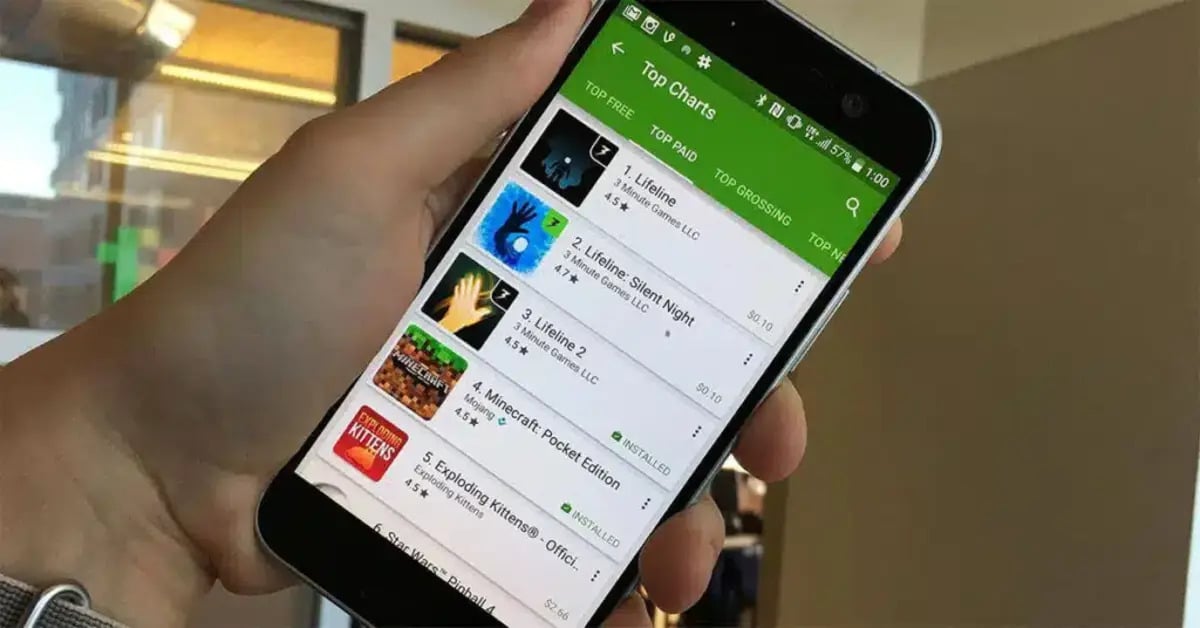
Et problem, som du sandsynligvis har, hvis den ikke indlæses, er Play Butik-profilen være en anden og endelig få logget ind som du plejer med den du har knyttet til telefonen. Prøv at holde det det samme, da hvis du skifter konto, vil du ikke have adgang til applikationerne og videospil før det specifikke øjeblik.
Indlæsning af profiler er overhovedet ikke komplekst, det skal bemærkes, at hvis du ikke har gjort det før, vil det koste dig lidt at skulle lukke profilen, selvom du skal konsultere den først. Frem for alt skal du kende detaljer, herunder dem i e-mailen fuldt ud og adgangskoden med login, sidstnævnte er den, der vil trække det som med andre.
For at indlæse kontoprofilen, hvor du har alle Google Play Spil-spil, udfør følgende:
- Gå til "Play Butik" ikonet, du har det i mappen kaldet "Google", nogle gange kan jeg endda være udenfor det
- Log ud af din konto, for at gøre dette gå til "Indstillinger" og klik på den linkede e-mail-konto, klik på "Log ud" og vent på, at det sker
- Klik derefter på "Log ind" og læg e-mailen i det første felt og derefter adgangskoden i den anden, klik på "Bekræft" og vent på, at den indlæses det samme
- Herefter vil du se de tilgængelige spil fra Play Spil, og hvis du indlæser et spil, går det, hvor du forlod det, hvilket er en af de ting, du kan gøre på din enhed med Android-operativsystemet
- Herefter har du alt opført for at starte
Indlæsningen af denne vil være automatisk, for at gøre dette skal du se at punktet er aktiveret, hvormed du, når du logger ind, automatisk kan afspille enhver af dem med den sidste skærm, hvor du forlod den, samt punktet. Efter at have gjort dette, vil dette være den, der indlæses og ikke den forrige, som du fjernede.
Tjek at du logger ind automatisk
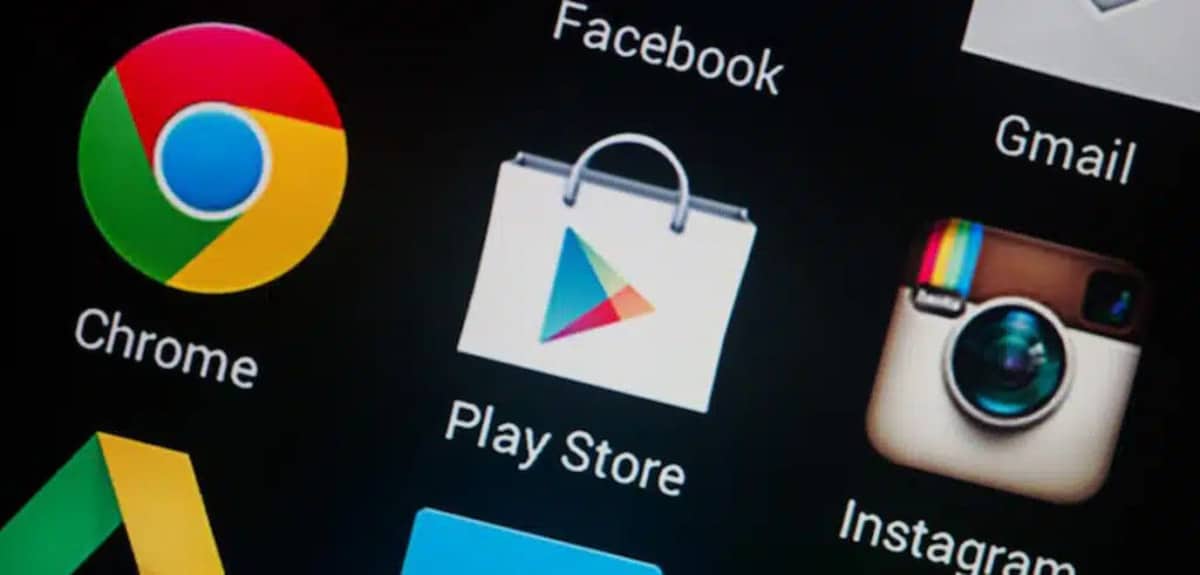
Hvis du har gjort det første trin, skal du logge ind automatisk, hvis du ikke kan se, at den indlæser ting uden at skulle igennem den, er den passende ting at gøre at gå til indstillingerne og se, om kontakten er aktiveret. Det er muligvis ikke på den konto, du har indlæst, og du bliver nødt til at gentage det, da det ikke er det samme som før.
At gennemgå det vil heller ikke tage dig for meget tid, det eneste trin er at gå til de interne indstillinger i Play Butik-applikationen, som du har, hvis du udfører omkring tre-fire trin. Tanken er, at du kan gå den igennem og sætte den ind, hvis den ikke allerede var der., gemmer dette igen og gør det hver gang du opretter forbindelse.
Hvis du vil komme til muligheden, skal du udføre disse trin:
- Start appen Google Play Spil, du kan søge direkte det samme blandt de mange apps
- Gå til "Indstillinger" af applikationen, for at gøre dette klik på venstre side (øverste del) og klik nu på dens indstillinger
- Blandt alle mulighederne skal du gå til den, der siger "Login automatisk", hvis den er i venstre side vil den være slukket, tryk på indtil den vises grøn, hvilket er hvordan den aktiveres
- Luk det og indlæs applikationen, åbn derefter ethvert spil, og du vil se, at det logger på automatisk på grund af aktiveringen af denne indstilling
Download appen på din enhed
Applikationen Google Play Spil er tilgængelig i Play Butik I tilfælde af at du ikke har det installeret på din telefon, vil det ske, hvis du kun har Play Butik uden videre. Dette værktøj vil give os et ekstra med spillene, da det vil stable hver af dem i alfabetisk rækkefølge, og vi vil have mange ting som ekstra.
Du skal bare bruge en lille download, installere den og vente på at profilen indlæses, hvis den ikke gør det, skal du lægge e-mailen i hånden ved siden af adgangskoden. For resten, vent og indlæs det spil, du har på din enhed fra applikationen, som om du gjorde det fra skrivebordet.
